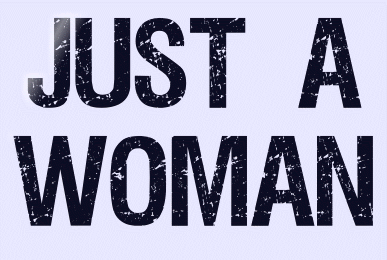 |

Deze tutorial is auteursrechtelijk beschermd door Alicia R. Designs, alle rechten voorbehouden.
Elke verspreiding, zonder voorafgaande schriftelijke toestemming is geheel verboden.
Elke gelijkenis met een andere tutorial is puur toeval.
Ik heb de les gemaakt in PaintShop Pro 2019 op 19-12-2022.
Ik heb de persoonlijke toestemming van Alicia om haar lessen te vertalen uit het Spaans.
Wil je deze vertaling linken, dan moet je Alicia daarvoor persoonlijk toestemming om vragen !!!
Ik ben alleen maar de vertaler, de auteursrechten liggen volledig bij Alicia.
Gracias Alicia, Puedo traducir tus tutoriales.
Besos Claudia.
Materialen :
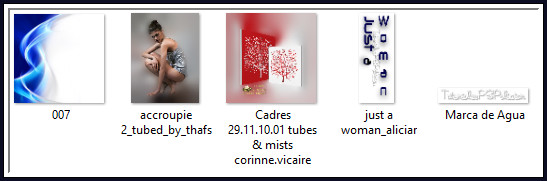
Mocht het filter Andromeda - Designs het bij jouw PSP versie niet doen,
dan heb ik een psp-image bestand gemaakt van de punten 5 tot en met punt 7.
Deze moet je dan gewoon kopiëren en plakken als nieuwe laag, doen dan gewoon verder met punt 8 van de les.
Het bestand kan je Hier downloaden.
Filters :
Andromeda - Designs.
AP [Distort] - Distort - ShiftMesh.
Eigen filter - Emboss_3.
Kleurenpallet :
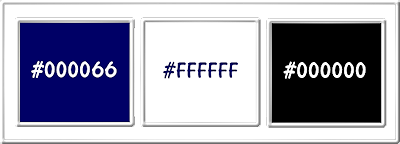
1ste kleur = #000066
2de kleur = #FFFFFF
3de kleur = #000000
Wanneer je met eigen kleuren werkt speel dan met de mengmodus en/of dekking naar eigen inzicht.
Klik op onderstaande banner om naar de originele les te gaan :

Voorbereidingen :
Open alle benodigde materialen in PSP.
Maak van elk een duplicaat via SHIFT + D en sluit de originele.
Sla regelmatig je werkje tussendoor op als psp-image formaat,
als PSP er dan plotseling mee zou stoppen, dan moet je niet telkens alles opnieuw maken.

OPGELET !!! Naargelang de gebruikte kleuren, kunnen de Mengmodus en de Laagdekking verschillen. |

1.
Ga naar het Kleurenpallet en zet de Voorgrondkleur op de 1ste kleur en de Achtergrondkleur op de 2de kleur.
Open een Nieuwe afbeelding van 850 x 500 mpx, transparant.
Vul deze met de 1ste kleur.

2.
Open uit de materialen de tube "Cadres 29.11.10.01 tubes & mists corinne.vicaire".
Bewerken - Kopiëren.
Ga terug naar je werkje.
Bewerken - Plakken als nieuwe laag.
Afbeelding - Formaat wijzigen : 85%, formaat van alle lagen wijzigen niet aangevinkt.
Aanpassen - Scherpte - Verscherpen.
Plaats de tube links op je werkje :
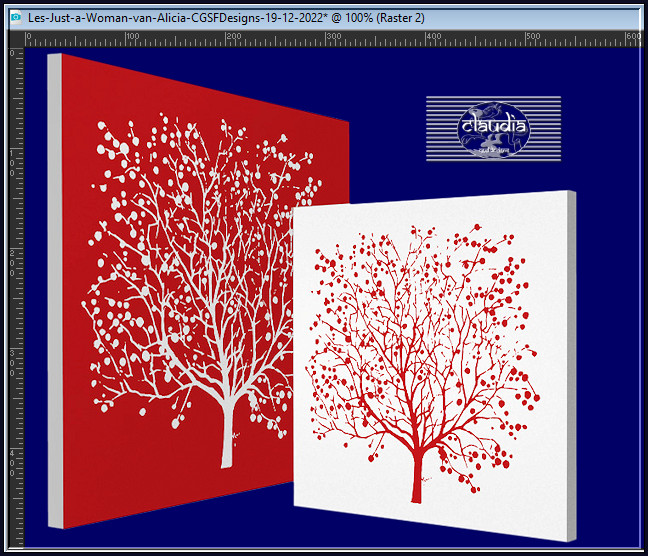

3.
Lagen - Eigenschappen : zet de Mengmodus van deze laag op Luminantie (oud).

4.
Lagen - Nieuwe rasterlaag.
Vul deze laag met de 2de kleur.

5.
Open uit de materialen het plaatje "007".
Hiervan gaan we een Masker maken.
Afbeelding - Grijswaarden :
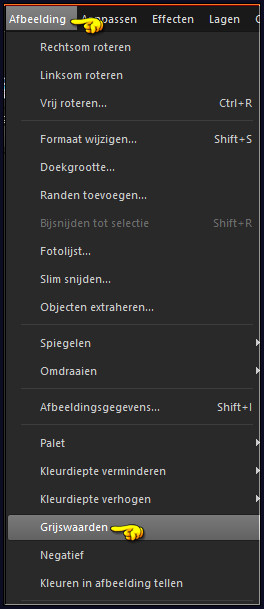
Veranderd ogenblikkelijk in grijs.
Minimaliseer het Masker en ga terug naar je werkje.

6.
Lagen - Nieuwe maskerlaag - Uit afbeelding :
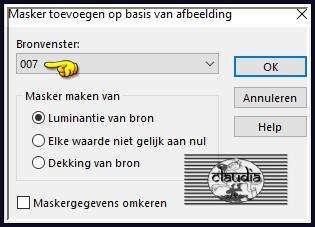
Lagen - Samenvoegen - Groep samenvoegen.

7.
Effecten - Insteekfilters - Andromeda - Designs :
Mocht het filter het niet doen bij jouw PSP versie heb ik hier het bekomen bestand vanaf het punt 5 tot en met punt 7.
Je hoeft het alleen te kopiëren en te plakken als nieuwe laag en ga dan verder met punt 8.
Klik eerst op het "plusje" naast Pattern tot je aan het patroon "Basic #3" komt.
Daarna zet je eerst de vinkjes onderaan goed en daarna alle getallen.
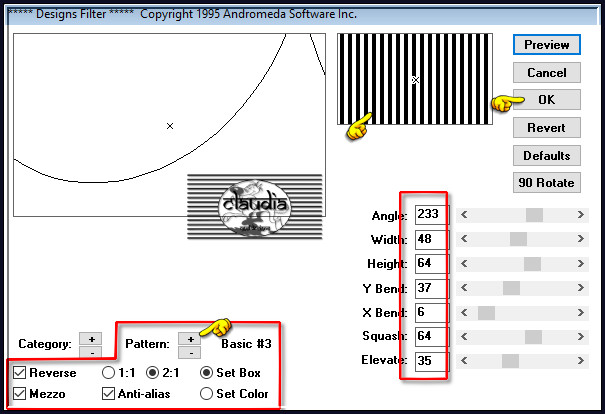

8.
Aanpassen - Helderheid en contrast - Helderheid/Contrast :
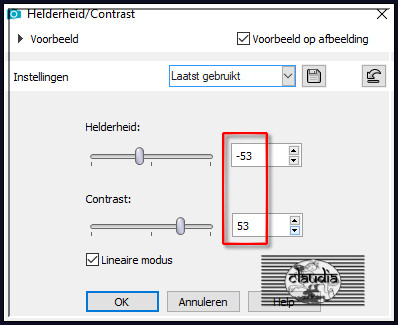

9.
Effecten - 3D-Effecten - Als knop : Kleur = 2de kleur
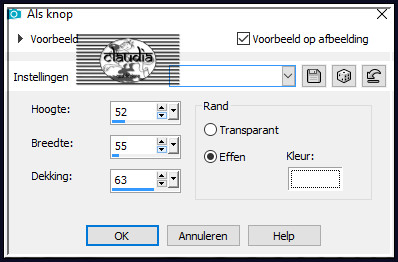

10.
Effecten - Textuureffecten - Lamellen : Kleur = 3de kleur


11.
Aanpassen - Scherpte - Verscherpen.

12.
Lagen - Eigenschappen : zet de Mengmodus van deze laag op Bleken en de Dekking op 72%.

13.
Open uit de materialen de tube "accroupie 2_tubed_by_thafs".
Bewerken - Kopiëren.
Ga terug naar je werkje.
Bewerken - Plakken als nieuwe laag.
Afbeelding - Formaat wijzigen : 90%, formaat van alle lagen wijzigen niet aangevinkt.
Aanpassen - Scherpte - Verscherpen.
Plaats de tube rechts op je werkje :
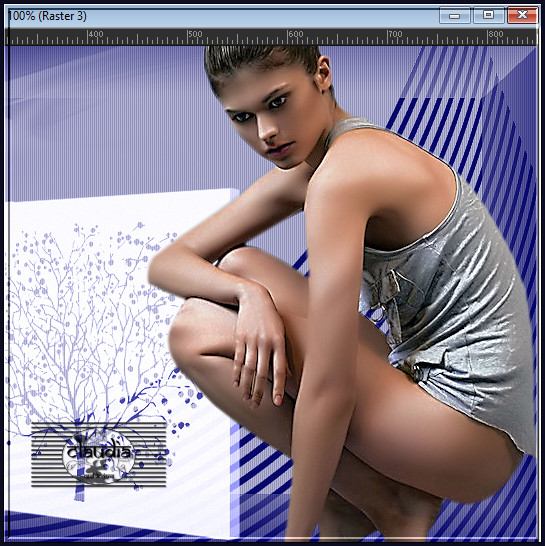

14.
Open uit de materialen het WordArt "just a woman_aliciar".
Bewerken - Kopiëren.
Ga terug naar je werkje.
Bewerken - Plakken als nieuwe laag.
Plaats de tekst iets naar boven en naar links :
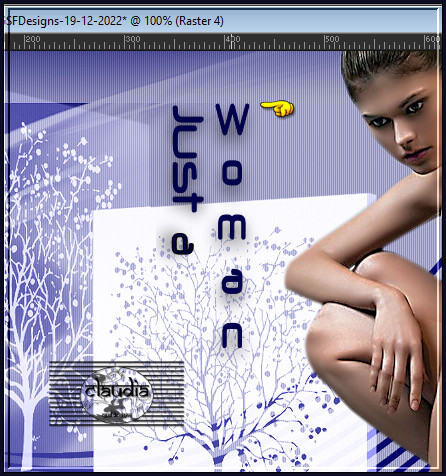

15.
Afbeelding - Randen toevoegen : Kleur = 2de kleur
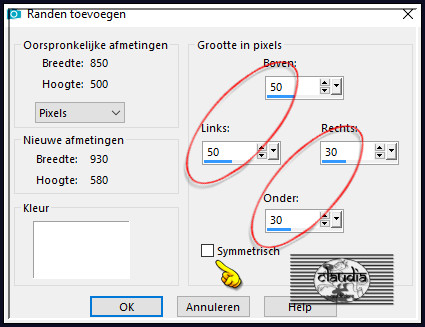
Activeer de Toverstaf, Doezelen en Tolerantie op 0.
Ga terug naar je werkje en selecteer de witte asymmetrische rand.

16.
Effecten - Insteekfilters - AP [Distort] - Distort - ShiftMesh :
![Effecten - Insteekfilters - AP [Distort] - Distort - ShiftMesh](../../images/Vertaalde_Lessen/Aliciar-Designs/Just-a-Woman/Plaatje11.jpg)

17.
Effecten - Eigen filter - Emboss_3 :
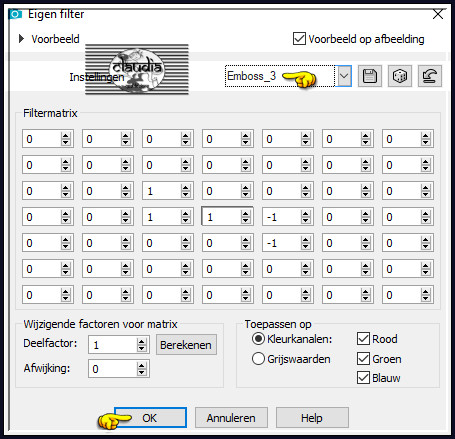

18.
Open uit de materialen het watermerk van Alicia "Marca de Agua".
Bewerken - Kopiëren.
Ga terug naar je werkje.
Bewerken - Plakken als nieuwe laag.
Plaast het watermerk naar eigen inzicht.
Lagen - Nieuwe rasterlaag.
Plaats hierop jouw watermerk.

19.
Lagen - Samenvoegen - Alle lagen samenvoegen.
Sla je werkje op als JPEG-formaat en daarmee ben je aan het einde gekomen van deze mooie les van Alicia.
© Claudia - December 2022.






